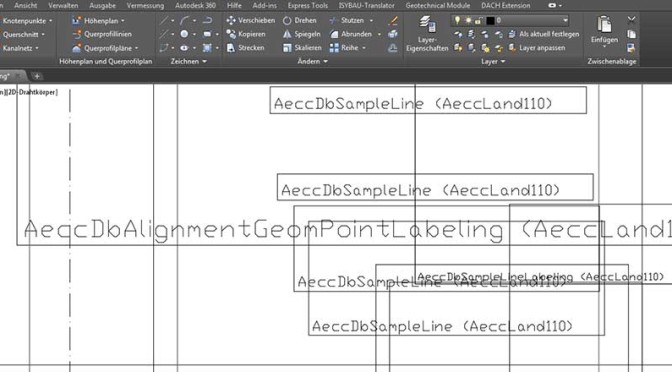Die vielen neuen Änderungen im C3D 2017 führen dazu, dass die im C3D 2017 erstellten C3D-Objekte nicht mehr abwärtskompatibel sind. Aber das ist trotzdem kein Problem!
Eine im C3D 2017 erstellte Zeichnung sieht z.B. im C3D 2016 folgendermaßen aus:
Zuerst erscheint eine Warnmeldung:

Im Modellbereich werden keine C3D-Objekte angezeigt, sondern nur die Rahmen der C3D-Objekte:
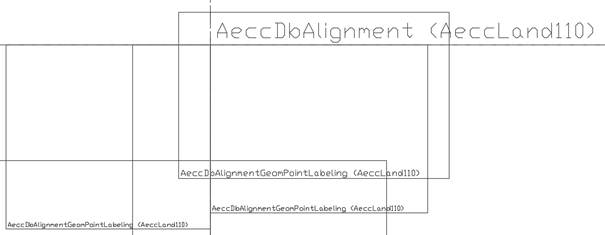
Und auf der Registerkarte „Übersicht“ ist nur noch der Zeichnungsname zu sehen – aber keine Auflistung der C3D-Objekte:

Das liegt an der Systemvariablen PROXYGRAPHICS. Diese hat zwei Schalter (Werte): 0 und 1 – wobei die „0“ der Standardwert ist.
Wert 0: Speichert das Bild nicht mit der Zeichnung, es wird stattdessen ein Begrenzungsrahmen angezeigt.
Wert 1: Speichert das Bild mit der Zeichnung.
Das bedeutet, wenn im C3D 2017 der Wert auf „0“ steht und die Zeichnung gespeichert wird, werden nur die Begrenzungsrahmen angezeigt.
Steht der Wert auf „1“ und die Zeichnung wird im C3D 2017 gespeichert, sieht man zwar die C3D-Objekte – die sind aber für die Vorgängerversionen trotzdem „blind“.
Für solche Situationen gibt es in der MuFu (Multifunktionsleiste) „Ausgabe“ den Befehl „In LandXML exportieren„.
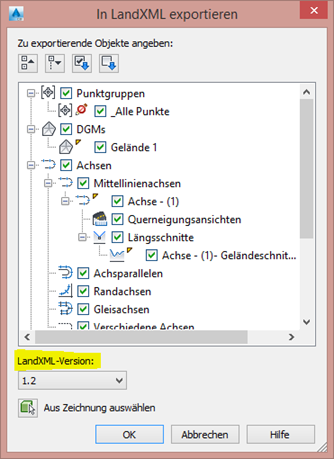
Hier können alle wichtigen, zum LandXML kompatiblen, C3D-Objekte separiert und exportiert werden. Es werden keine gezeichneten C3D-Objekte wie Höhenpläne, Querprofilpläne, positionierte Beschriftungen, Tabellen o.ä. exportiert. C3D-Stile, AutoCAD-Elemente und AutoCAD-Layer werden über das LandXML auch nicht übergeben.
Ein wichtiger Punkt ist aber die LandXML-Version! Hier stehen die Versionen 1.0, 1.1 und 1.2 zur Verfügung. Das ist wichtig für die C3D-Version in die die LandXML-Datei importiert werden soll.
In der MuFu „Einfügen“ befindet sich der Befehl „LandXML„. Hat die LandXML-Datei die passende Version, können die C3D-Objekte in einer älteren C3D-Version importiert werden. In dem folgenden Fenster werden die vorhanden C3D-Objekte aufgelistet – man könnte hier noch entscheiden, ob man alle oder nur einzelne C3D-Objekte importieren will.
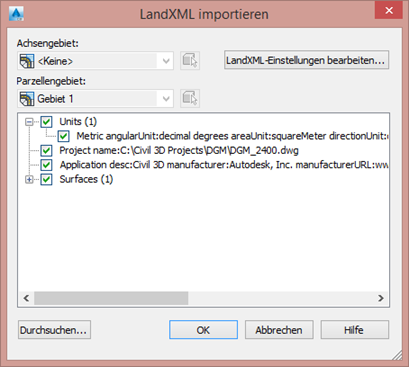
Stile können den C3D-Objekten beim Import nicht zugeordnet werden. Die importierten C3D-Objekte werden mit den, in der jeweiligen C3D-Vorlage, voreingestellten Stilen versehen. Die kann man natürlich bei Bedarf noch ändern. Und die gezeichneten C3D-Objekte, wie Höhenpläne, Querprofilpläne usw., können mit den C3D-Werkzeugen schnell wiederhergestellt werden.